YouTube 動画の特定のフレームから画像をキャプチャすることは、学生、コンテンツ クリエイター、特定の瞬間を保存したい一般視聴者など、さまざまな視聴者にとって一般的な方法になっています。さまざまなツールとテクニックを利用できるため、フレームのキャプチャは、簡単なスクリーンショットを撮るのと同じくらい簡単なものから、詳細な研究やクリエイティブ プロジェクトのために複数のフレームを一括キャプチャする高度なものまであります。この記事では、YouTube フレームから画像をコピーしたい理由と、そのキャプチャ方法について説明します。
1. YouTube動画のフレームをコピーする理由
YouTube 動画からフレームをキャプチャすることは、特定の瞬間を保存したい学生、研究者、コンテンツ作成者、または一般視聴者にとって便利です。たとえば、教育用またはチュートリアル用の動画の場合、重要なフレームを画像として保存すると、参照に便利で、オフラインで表示したり、プレゼンテーションで使用したりできます。作成者は、フレームをプレビュー画像またはサムネイルとしてキャプチャしたい場合があります。ファンは、お気に入りのシーンの思い出に残る瞬間のスクリーンショットを撮って楽しむことができます。
2. YouTube動画からフレームの画像をコピーする方法
YouTube ビデオからフレームをキャプチャする方法はいくつかあります。手動のスクリーンショットなどの簡単な方法から、高解像度のキャプチャを保証する高度なテクニックまであります。
1. 手動スクリーンショット
フレームをキャプチャする最も簡単な方法の 1 つは、ビデオを一時停止しているときに手動でスクリーンショットを撮ることです。方法は次のとおりです。
- ビデオを一時停止する : YouTube ビデオを再生し、画像としてコピーしたいフレームで一時停止します。
- スクリーンショットを撮る
:
- ウィンドウズ : Windows + Shift + S キーを押して、キャプチャするビデオ領域を選択します。これにより、Snipping Tool がアクティブになります。
- マック : Command + Shift + 4 を押して、録画するビデオの領域を選択します。
- クロームブック : Ctrl + Shift + ウィンドウの表示 (F5) を押して、一時停止したビデオの周囲の領域を選択します。
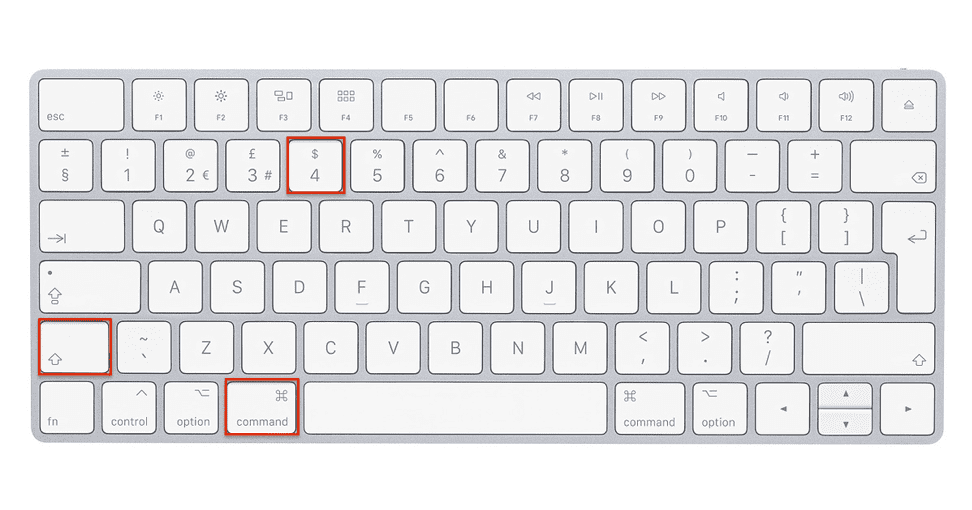
この方法は、時々スクリーンショットを撮る場合には有効ですが、ビデオの解像度に依存するため、プロの使用には最高品質の結果が得られない可能性があります。
2. ブラウザ拡張機能の使用
フレームを頻繁にキャプチャするユーザーの場合、ブラウザ拡張機能を使用して YouTube プレーヤーの下に専用の「スクリーンショット」ボタンを追加することで、プロセスを簡素化できます。
- スクリーンショット YouTube : この拡張機能は Chrome と Firefox で利用でき、YouTube から高解像度のフレームを直接キャプチャできます。目的のフレームで一時停止し、「スクリーンショット」ボタンをクリックするだけで画像を保存できます。
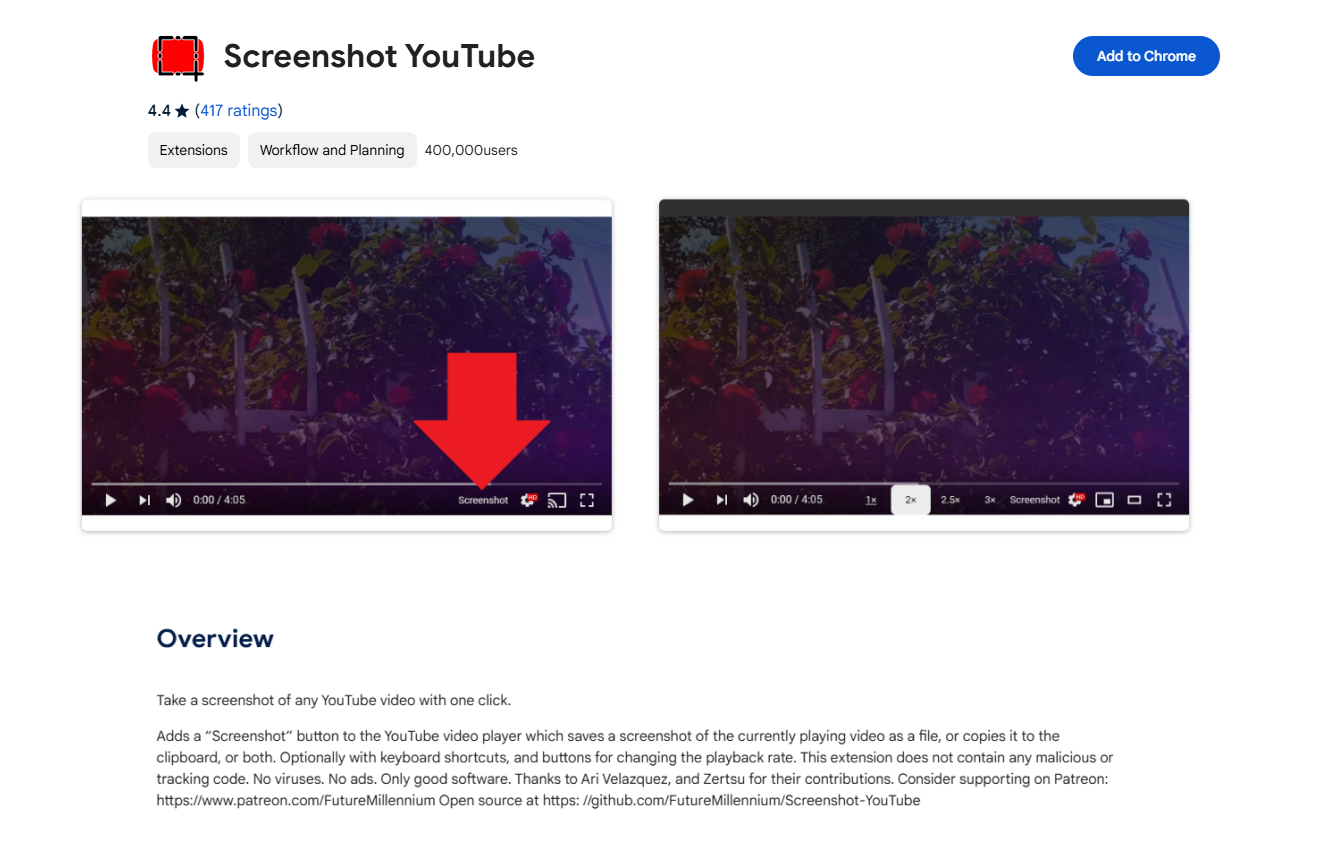
- ビデオのスクリーンショット : この Chrome 拡張機能を使用すると、高解像度のスクリーンショットを撮ることができ、複数のキャプチャを撮る際の時間を節約できます。
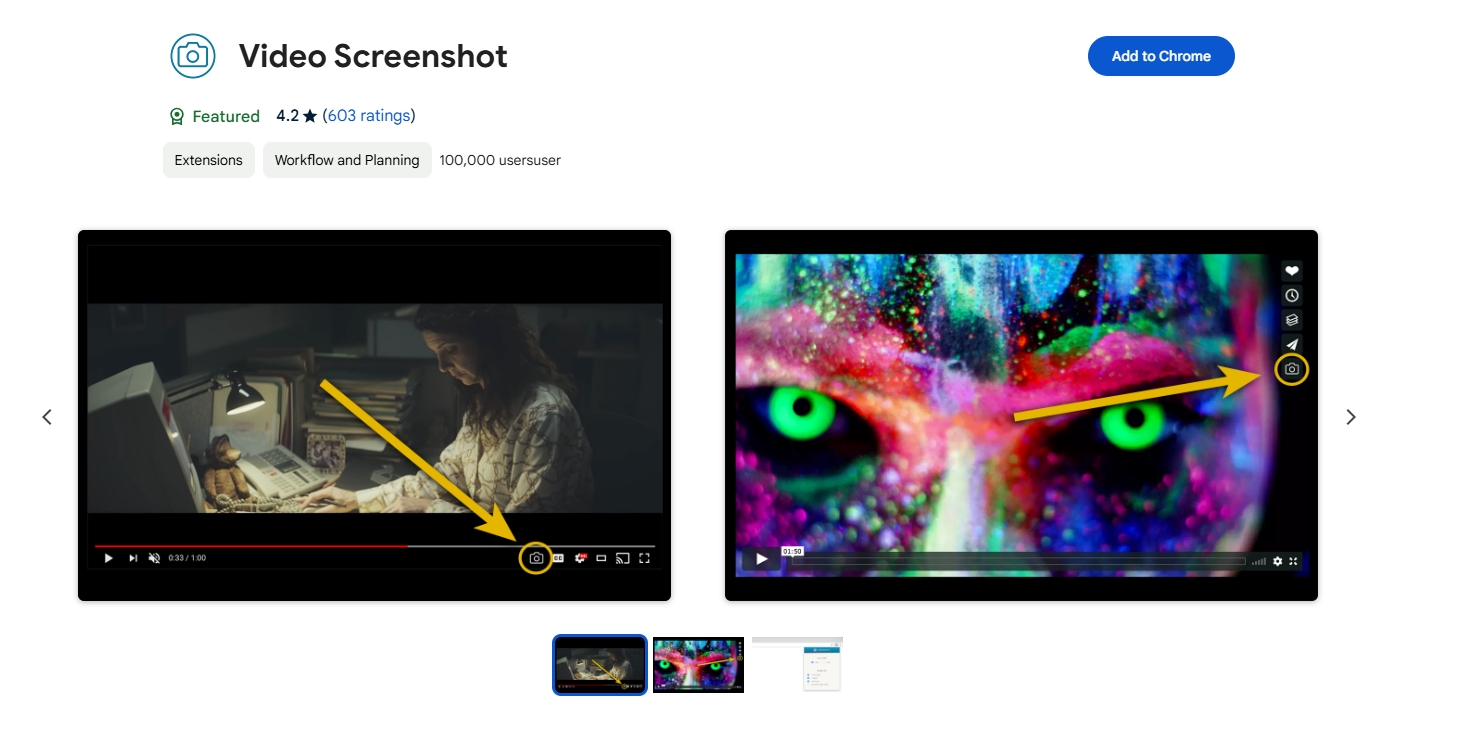
ブラウザ拡張機能はフレームをキャプチャするための迅速なソリューションを提供しますが、専用ソフトウェアに備わっている高度な品質機能やカスタマイズ機能が欠けている可能性があります。
3. VLCメディアプレーヤーの使用
VLC メディア プレーヤーは、YouTube ビデオも再生できる多機能ビデオ プレーヤーです。品質を損なうことなくフレームをキャプチャする「スナップショットを撮る」機能も備えています。
手順 : YouTube動画のURLをコピー > VLCを開いて メディア > 開く ネットワークストリーム > URLを貼り付けてビデオを再生します > 目的のフレームでビデオを一時停止し、 ビデオ > スナップショットを撮る 。

この方法は高品質のキャプチャに最適で、YouTube のあらゆるビデオで機能します。
3. YouTubeフレームから画像を一括コピーする高度な Sparkit
YouTube動画から複数のフレームまたはフレームのシーケンスをキャプチャする必要がある場合は、 Sparkit プロフェッショナルで効率的なソリューションを提供します。
Sparkit は、YouTube ビデオ (ダウンロード後) を含むあらゆるビデオ ファイルからスクリーンショットをキャプチャできる専用のビデオ キャプチャ ソフトウェアです。 Sparkit の主な利点は、複数の高品質のスクリーンショットを一括で撮影できるため、時間を節約し、フレーム間で画像品質の一貫性を確保できることです。
ステップ1 : 得る Sparkit インストーラーをダウンロードし、画面の指示に従ってインストールします。
ステップ2 : YouTubeからダウンロードした動画をドラッグアンドドロップします Sparkit のインターフェースで、自動キャプション ツールを使用してビデオからフレームを抽出します。
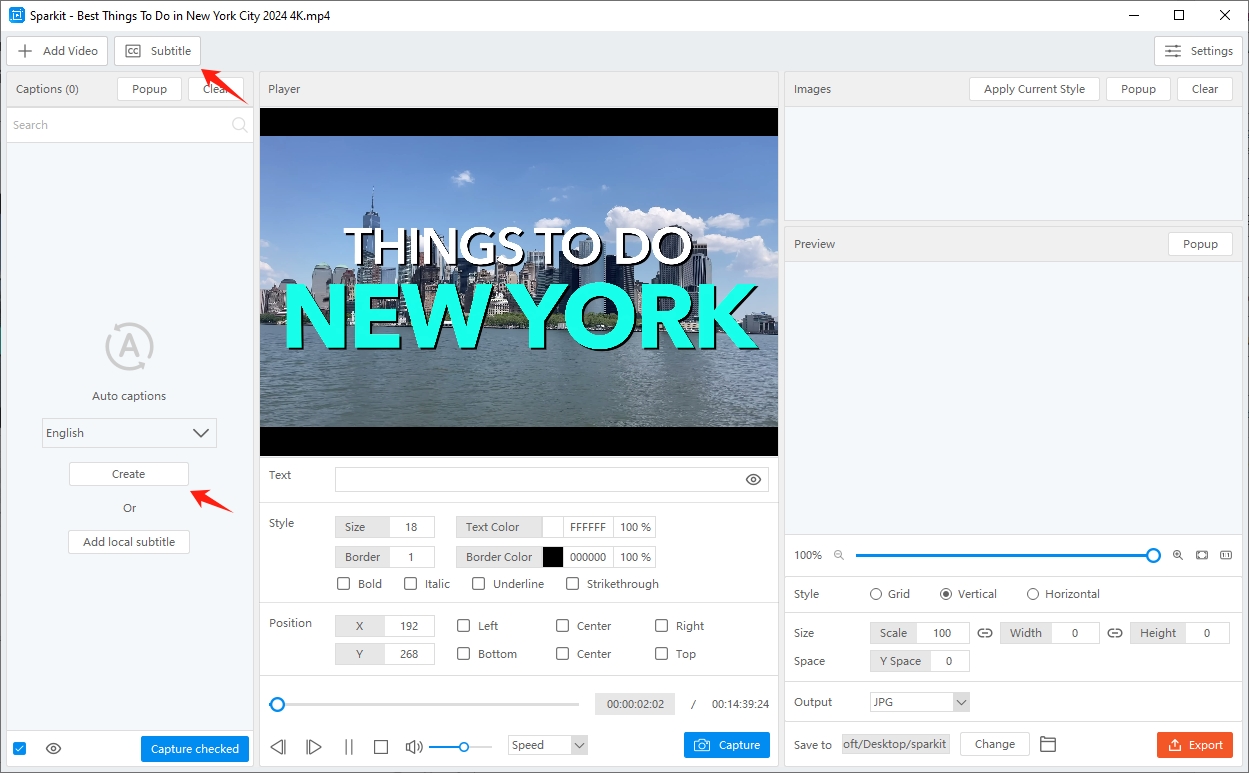
ステップ3 : 画像としてコピーしたいフレームを選択し、「 キャプチャをチェックしました 」をクリックすると、ビデオから直接スクリーンショットを撮り始めることができます。
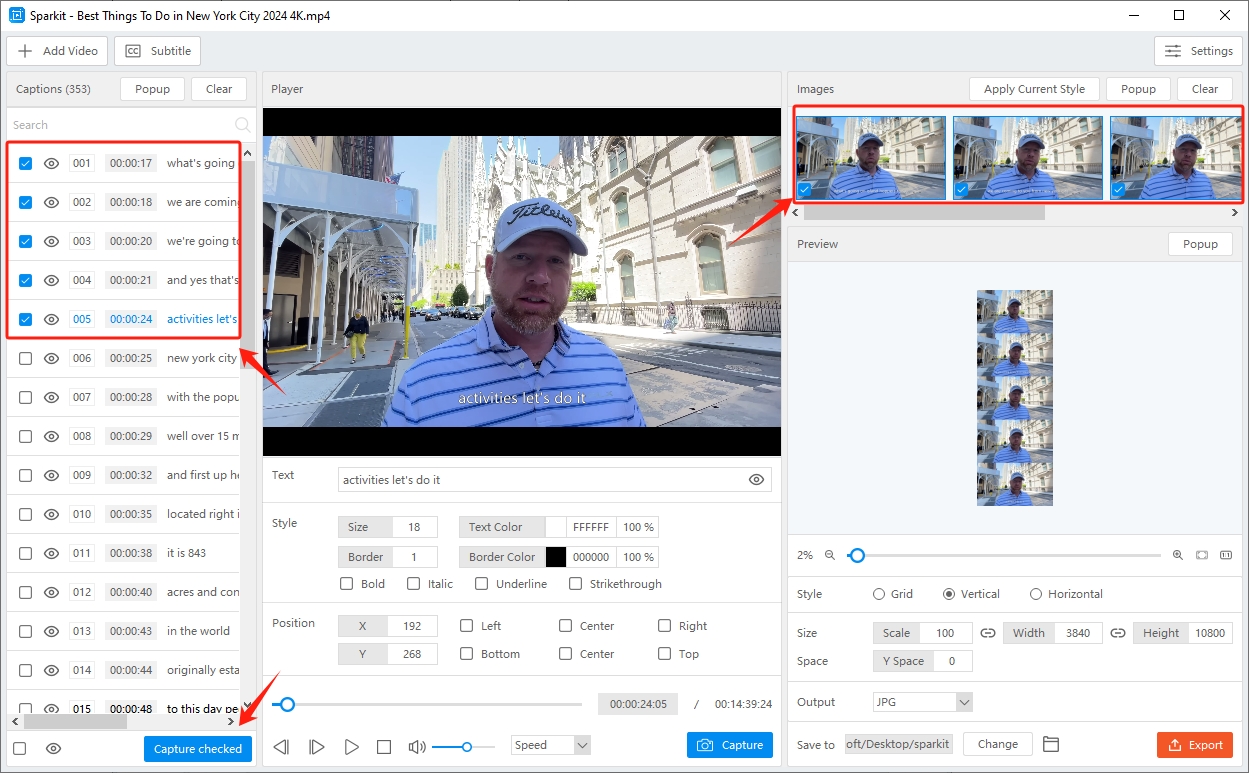
ステップ4 : スクリーンショットを撮ったら、選択した形式で、デバイス上の最も好きな場所へ画像を保存する必要があります。
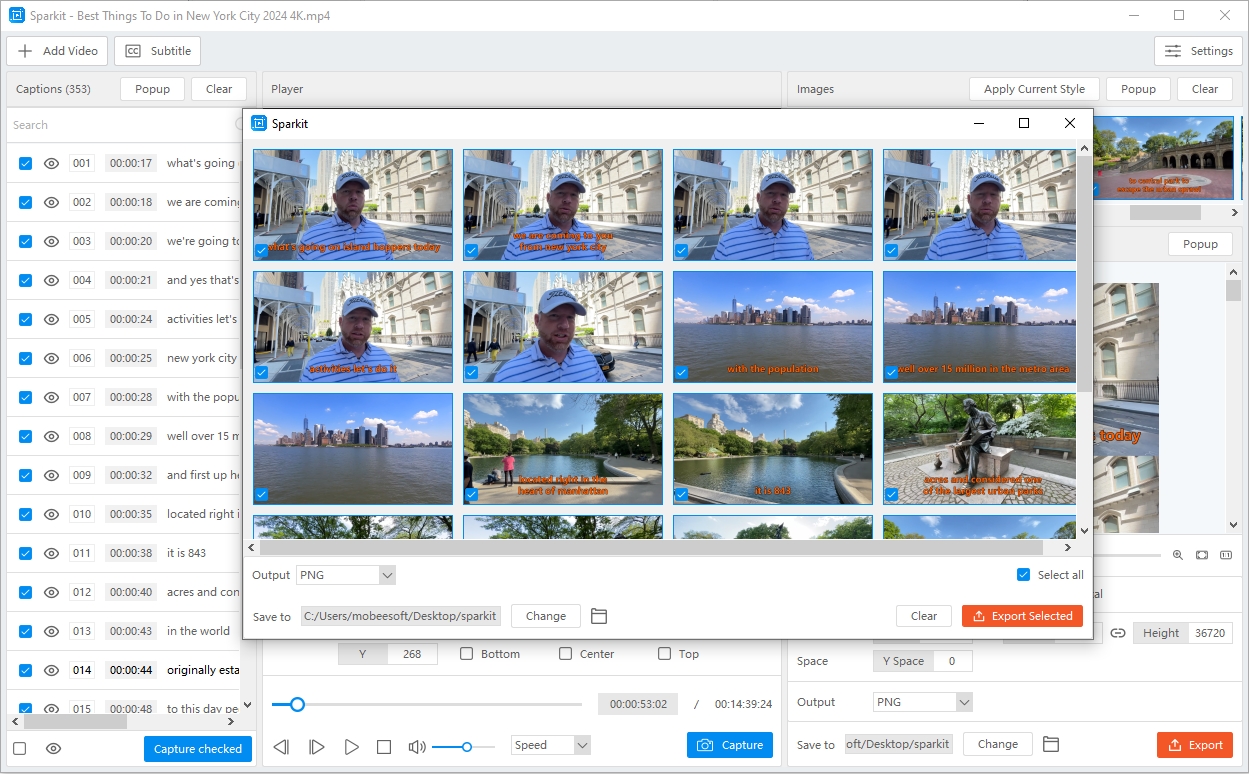
4. 結論
YouTube動画からフレームをコピーすることは、教育者や研究者からクリエイターやファンまで、さまざまなユーザーにとって有益です。手動のスクリーンショットやブラウザ拡張機能などの基本的な方法は、フレームをキャプチャする便利な方法ですが、 Sparkit 高品質のバッチフレームキャプチャを必要とする人向けにプロフェッショナルなソリューションを提供します。
Sparkit 強力なバッチキャプチャ機能により、効率性と画像の一貫性の両方が保証されます。これは、複数のフレームや詳細な分析を必要とする複雑なプロジェクトに最適です。YouTube動画からフレームを頻繁にキャプチャし、信頼性の高い高品質のツールが必要な場合は、 Sparkit は一番のお勧めです。ソフトウェアのカスタマイズ機能とバッチ処理を組み合わせることで、カジュアルな用途にもビジネス用途にも適しています。